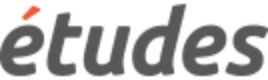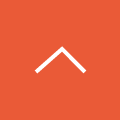メールテンプレートを管理する
メールテンプレートの管理
受講者に自動配信するメールのテンプレートを管理する機能です。 コースの受講者に対して、メールで一斉周知する時などに利用します。 自動送信日時の設定は、コースに自動送信メールを設定するを参照してください。 コース管理で自動送信メールのステータスが「無効」となっている場合は、送信されません。
手順
-
ユーザに送信するメールテンプレート一覧
【受講前】NO メール種類 内容 送付条件 1 受講割当実施通知 ユーザへ受講割当を行った際にユーザへメールが届く 受講割当設定時(※1)申込方法を「手動申込」にした場合に配信される。
「自動申込」は送付されません。2 受講申込開始通知 受講申込が開始するとユーザへメールが届く 受講割当設定時(※1)「申込期間FROM」が設定され、メール送信設定(※2)で送信日が設定されている場合に配信される。 3 受講申込期限通知 受講申込終了日が近付くとユーザへメールが届く 受講割当設定時(※1)「申込期間TO」が設定され、メール送信設定(※2)で送信日が設定されている場合に配信される。 4 申込キャンセル期限通知 受講申込キャンセル期限が近付くとユーザへメールが届く 受講割当設定時(※1)「キャンセル期限」が設定され、メール送信設定(※2)で送信日が設定されている場合に配信される。 5 申込完了通知 受講申込が完了するとユーザへメールが届く 受講割当設定時(※1)「自動申込」の場合は即時配信される。「手動申込」の場合は受講者がコース申込みした際に配信される。 6 申込キャンセル通知 ユーザが受講申込を自分でキャンセル/管理者がキャンセル/期限切れでキャンセルになった際にユーザへメールが届く 受講者画面にて「申込キャンセル」・管理者画面にて割当削除した場合と受講割当設定時(※1)「キャンセル期限」が設定され、メール送信設定で送信日が設定されている場合に配信される。 7 研修開催日通知 集合研修の開催日が近付くとユーザへメールが届く カード作成時「開催日」が設定され、メール送信設定(※2)で送信日が設定されている場合に配信される。 8 受講期間開始通知 受講期間の開始日が近付くとユーザへメールが届く 受講割当設定時(※1)「受講期間FROM」が設定され、メール送信設定(※2)で送信日が設定されている場合に配信される。
【受講中】NO メール種類 内容 送付条件 9 受講期間終了通知 受講期間の終了日が近付くとユーザへメールが届く 受講割当設定時(※1)「受講期間TO」が設定され、メール送信設定(※2)で送信日が設定されている場合 10 受講完了通知 コース内すべてのカードの受講が完了すると、ユーザへメールが届く 受講者サイト、コース詳細画面で、全カード受講済み状態 11 受講督促通知 メール送信日の受講進捗状況に応じて、受講を促すメールが届く 各コースのメール送信設定(※2)で送信条件が設定されている場合
【その他】NO メール種類 内容 送付条件 12 パスワード初期化 ユーザ一覧画面で「パスワード初期化」を選択した際に、新しいパスワードが各ユーザ宛に届く
※ユーザのメールアドレスが間違っている場合、ユーザに新しいパスワードが通知されずログインできなくなりますのでご注意ください。メールアドレスが登録されていないユーザは初期化されません。管理者画面にて、ユーザ一覧より「パスワード初期化」ボタンを押下した場合(※3) 13 パスワード通知 ユーザが受講者画面のメニュー「パスワードを変更」から、新しいパスワードを設定した際にメールが届く パスワードのリセット画面で「新しいパスワード」を入力後、「登録」ボタンを押下した場合(※3) 14 問い合わせ内容通知 管理者へ問い合わせた内容がユーザへメールで届く 受講者画面にて、「管理者へのお問い合わせ」をより問合せを実行した場合 15 パスワード再設定 ユーザが受講者ログイン画面「パスワードを忘れた方はこちら」からメールアドレスを入力すると、パスワード再設定用のURLが届く/「ユーザ一覧」の操作選択の「編集」を選択し、ユーザ情報表示画面で「パスワード初期化」を選択するとユーザへパスワード再設定用のURLが届く パスワードのリセット画面で「新しいパスワード」を入力後、「登録」ボタンを押下した場合/管理者画面にて、ユーザ一覧より対象ユーザ選択後、「パスワード初期化」ボタンを押下した場合(※3) 16 認証コード メールを使った二段階認証のためのコードが届く 二段階認証機能(※4)が有効になっている場合 ※1 受講者にコースを割り当てる(受講割当を設定する)をご参照ください。
※2 コースに自動送信メールを設定するをご参照ください。
※3 ユーザのパスワードを初期化するをご参照ください。
※4 二段階認証機能についてはサポートまでお問い合わせください。
メールテンプレートの設定
ユーザに送信するメールのテンプレート内容を編集することができます。
文章の変更や、配信の有無など設定が可能です。
文章の変更や、配信の有無など設定が可能です。
手順
- コミュニケーション管理から、「メールテンプレート管理」を選択します。
- メールテンプレートの一覧が表示されます。(メールテンプレートの種類については、「メールテンプレートの管理」の項目を参照してください。)
- 変更する項目の「操作選択」から、「編集」を選択します。
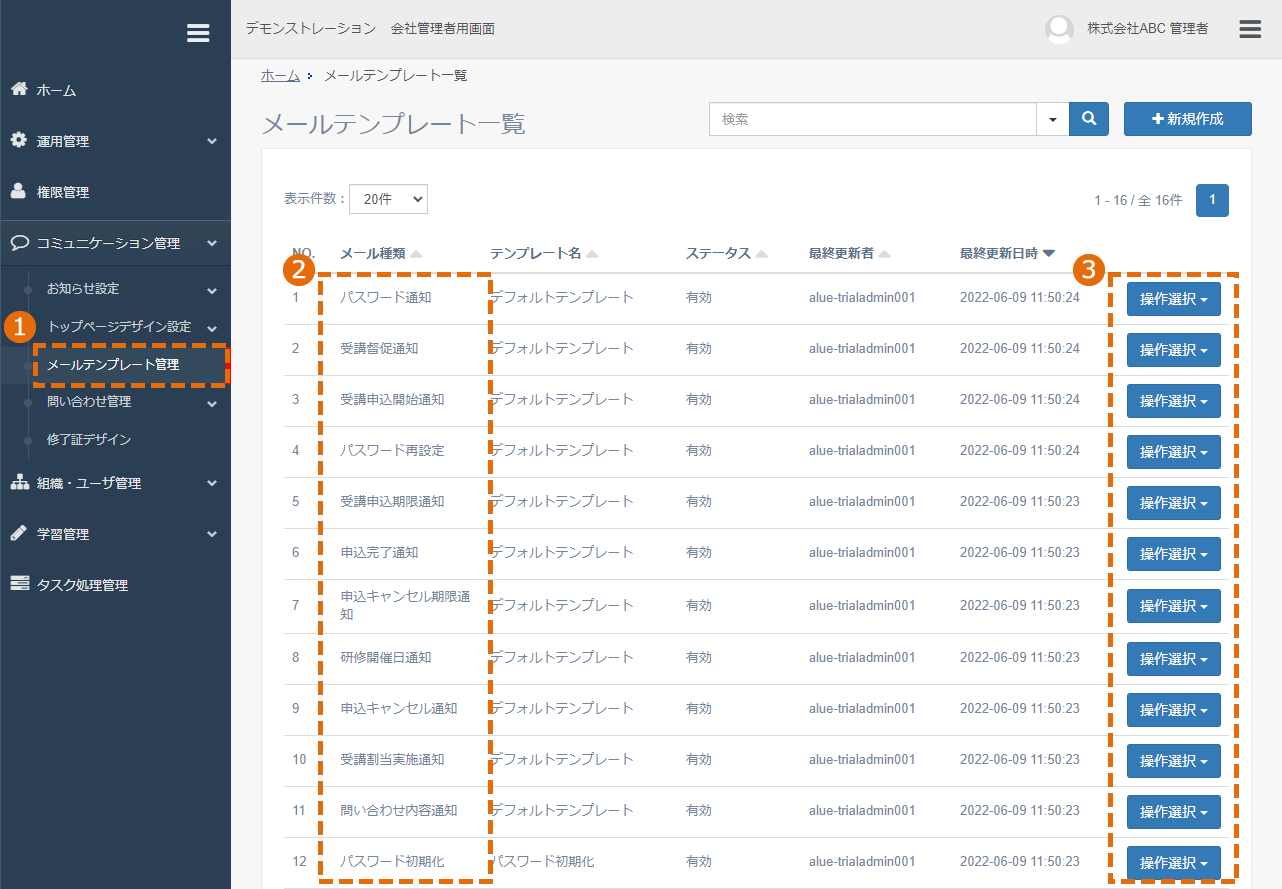
- 内容を編集します。(編集内容は、下表を参照ください。)
- 「保存」をクリックします。
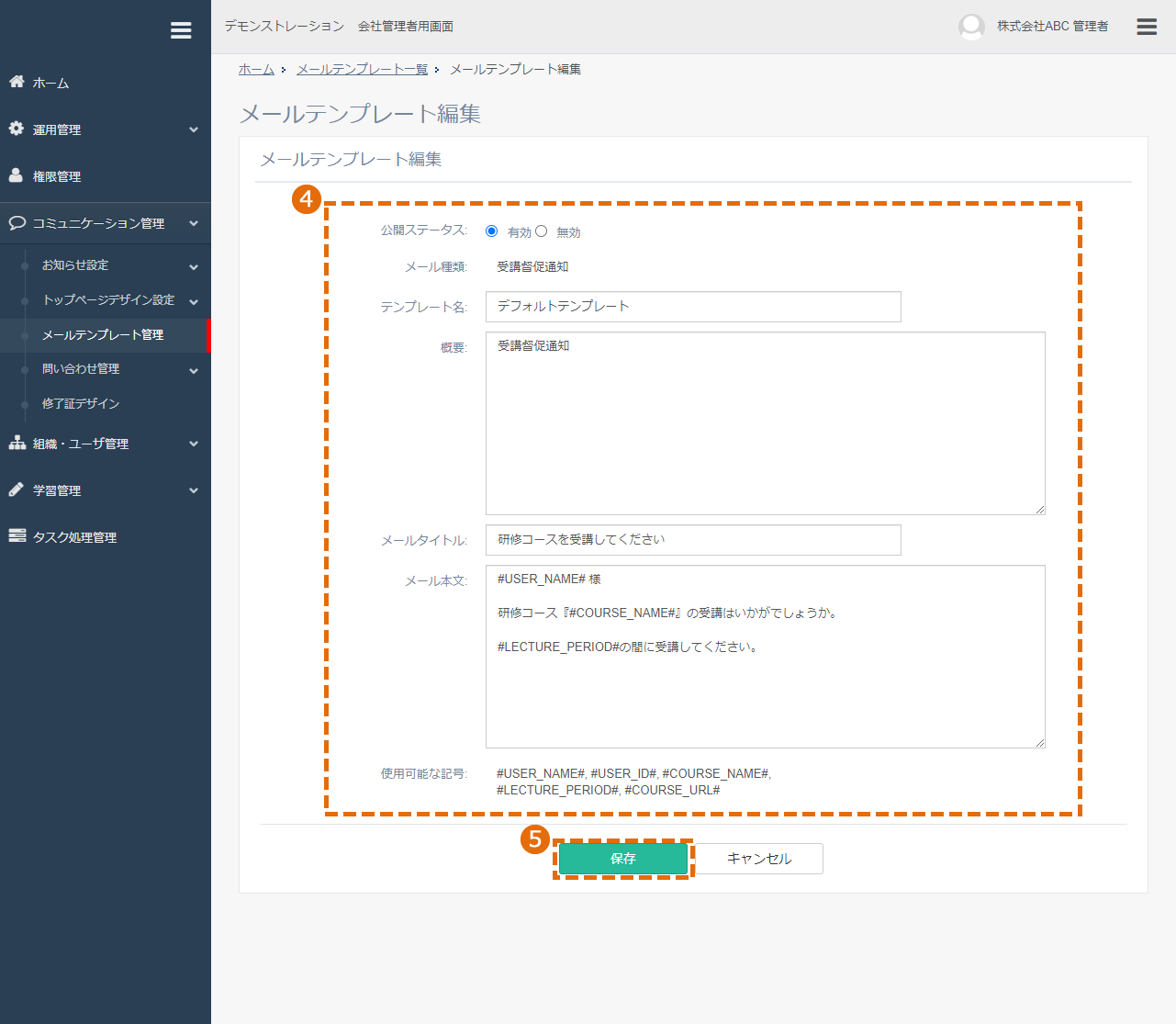
項目表
| 入力項目 | 説明 |
| 公開ステータス | 有効・無効が選択できます。無効の場合はメールが送信されません。 |
| メール種類 | メールの種類です。なお、デフォルトの為、変更できません。 |
| テンプレート名 | テンプレート名を編集できます。 |
| 概要 | テンプレートの概要を編集できます。 |
| メールタイトル | メールタイトルを編集できます。 |
| メール本文 | メール本文を編集できます。告知したい内容を記入ください。 |
| 使用可能な記号 | メールテンプレートごとに、「使用可能な記号」を予め用意しています。 なお、デフォルトのため、追加・変更できません。 #USER_NAME#(ユーザ名)など |
ワンポイント
「使用可能な記号」をメール本文中に使用すると、自動でユーザ名やコース名などが反映されます。「#」と英字の間にスペースがはいらないようにお気を付けください。
メールテンプレートの追加
ユーザに送信するメールテンプレートを追加できます。
「メールテンプレートの管理」の項目の、【受講前】と【受講中】のメール種類が対象になります。
「メールテンプレートの管理」の項目の、【受講前】と【受講中】のメール種類が対象になります。
手順
- コミュニケーション管理から、「メールテンプレート管理」を選択します。
- 「新規作成」をクリックします。
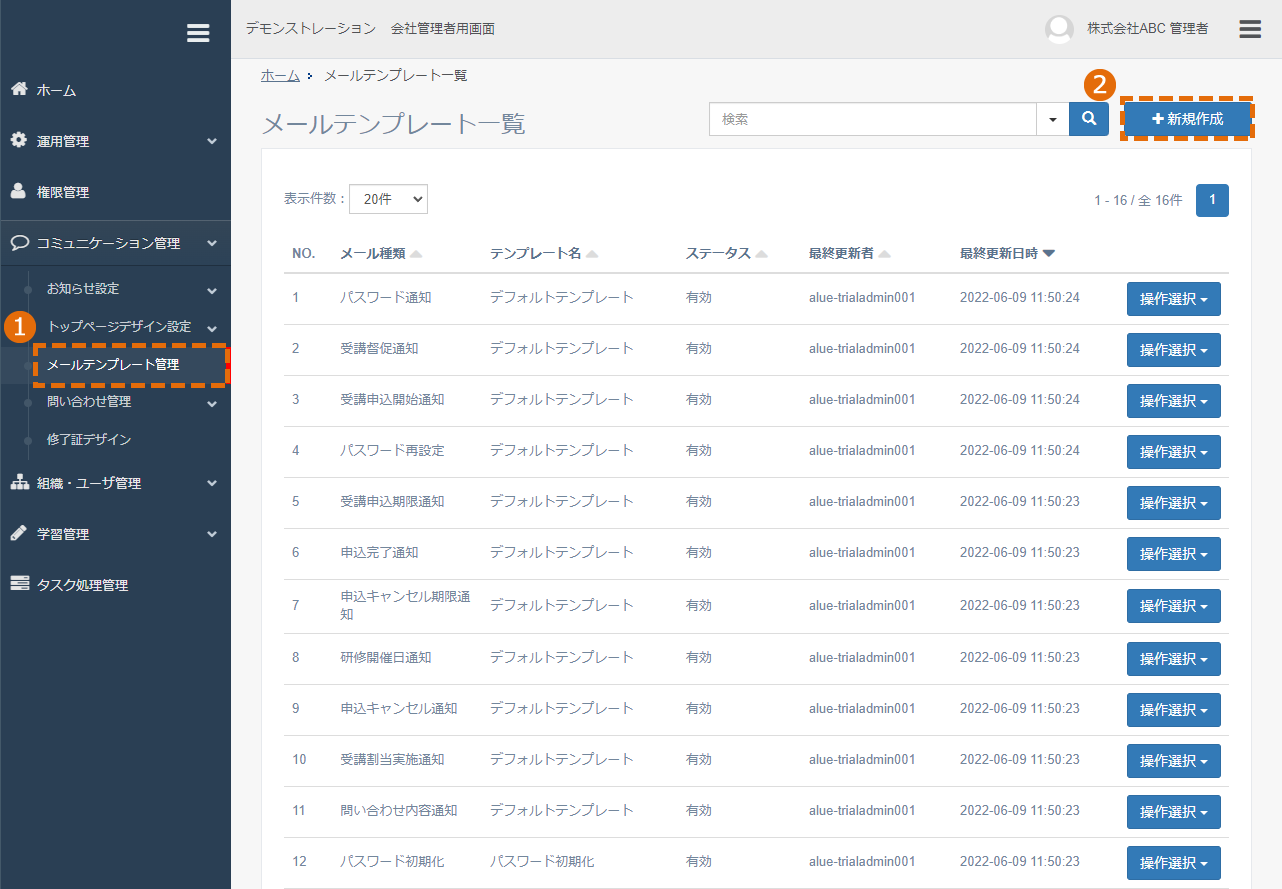
- 追加したいメール種類を選択します。
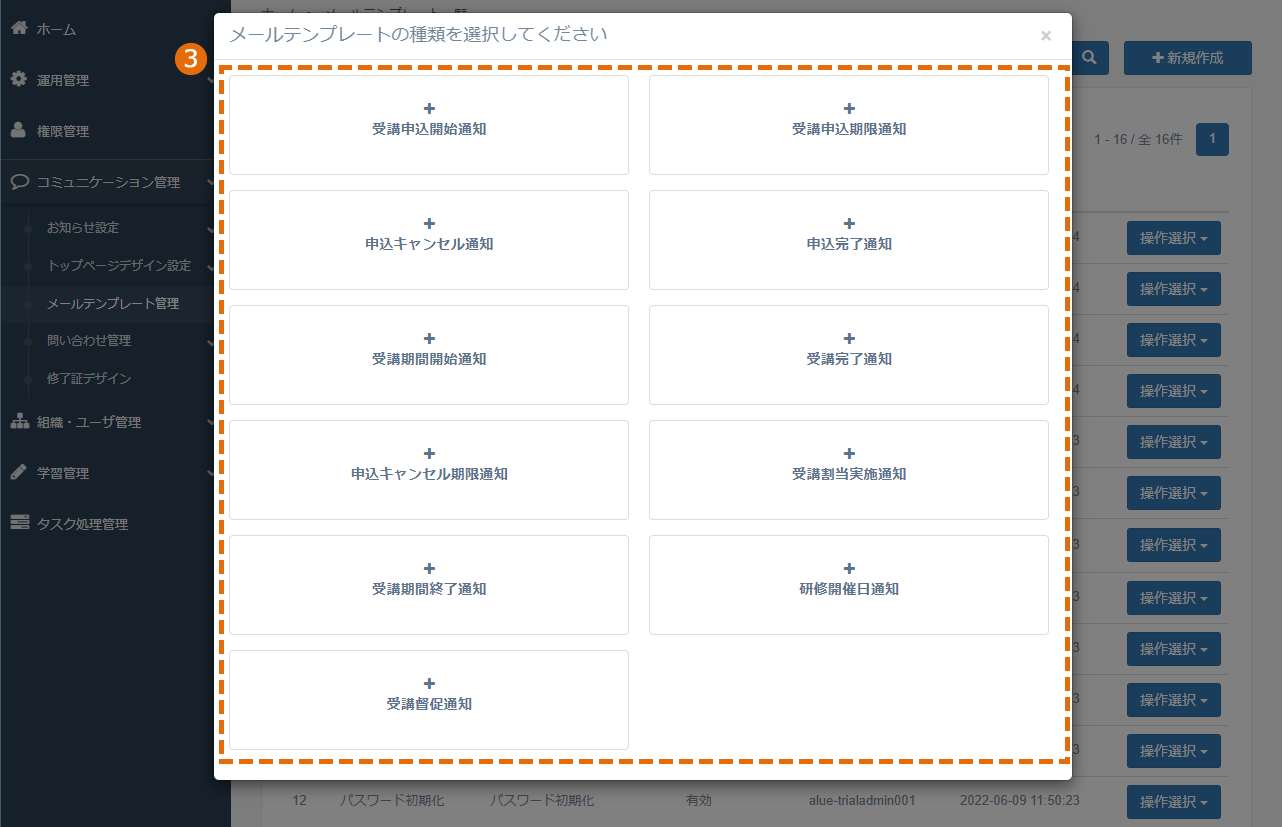
- 内容を編集します。(編集内容は、下表を参照ください。)
- 「保存」をクリックします。
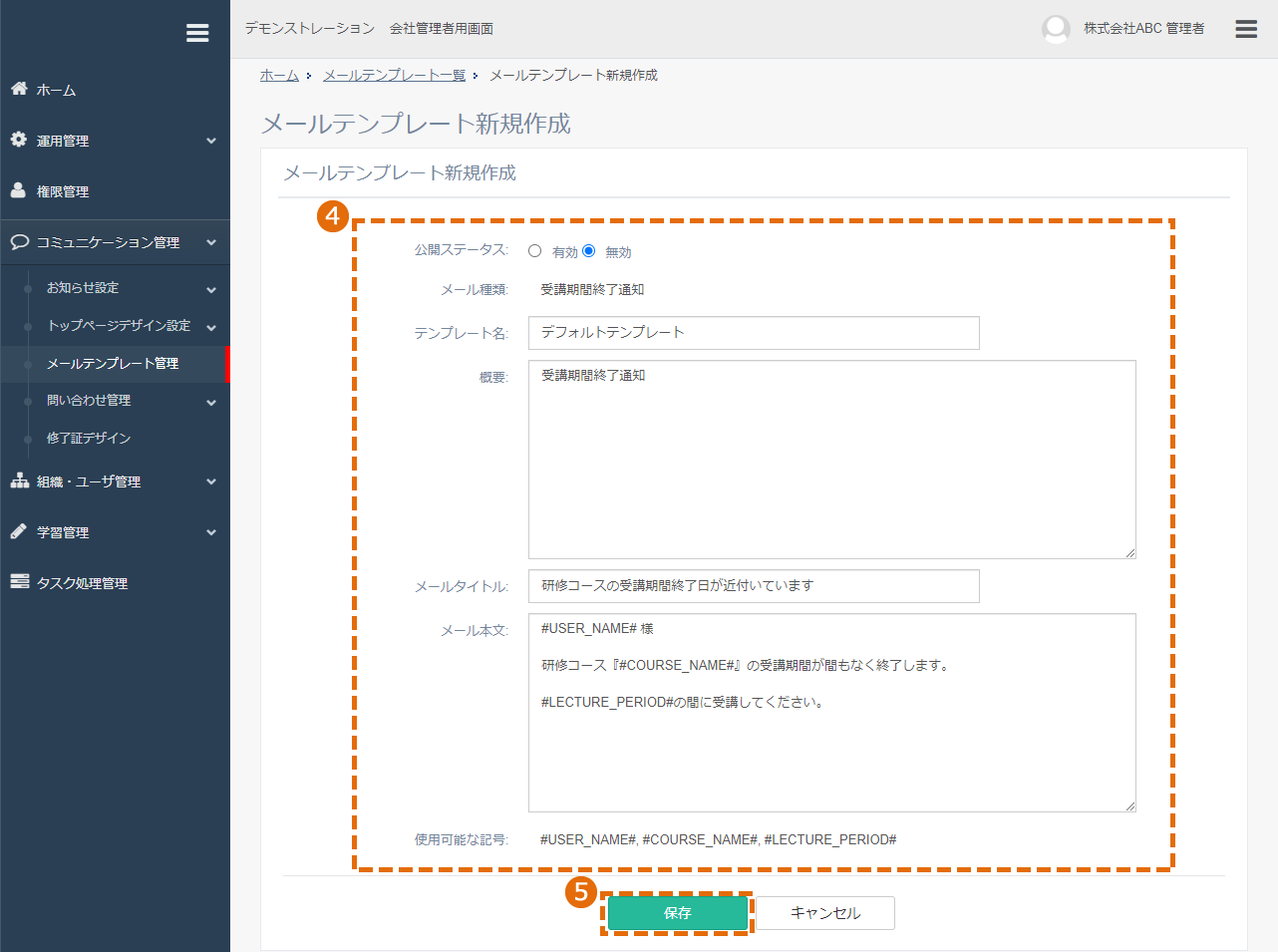
項目表
| 入力項目 | 説明 |
| 公開ステータス | 有効・無効が選択できます。無効の場合はメールが送信されません。 |
| メール種類 | メールの種類です。なお、デフォルトの為、変更できません。 |
| テンプレート名 | テンプレート名を編集できます。 |
| 概要 | テンプレートの概要を編集できます。 |
| メールタイトル | メールタイトルを編集できます。 |
| メール本文 | メール本文を編集できます。告知したい内容を記入ください。 |
| 使用可能な記号 | メールテンプレートごとに、「使用可能な記号」を予め用意しています。 なお、デフォルトのため、追加・変更できません。 #USER_NAME#(ユーザ名)など |
ワンポイント
・テンプレート名を入力することで、どのような用途で使用するテンプレートかが分かりやすくなります。
関連ガイド
©Alue Co., Ltd. All Rights Reserved.